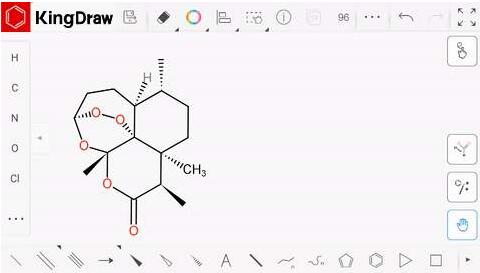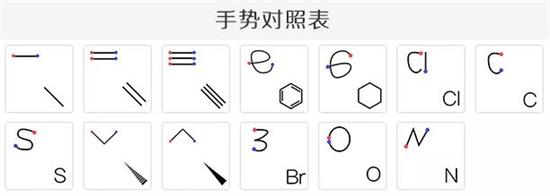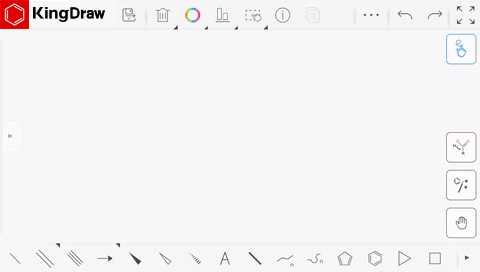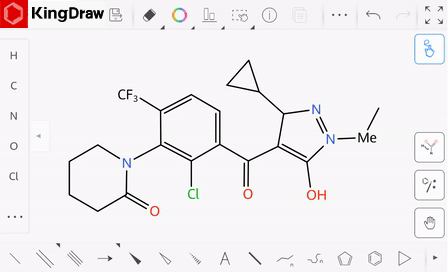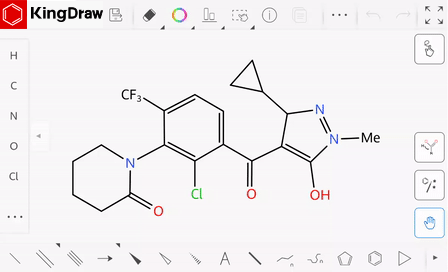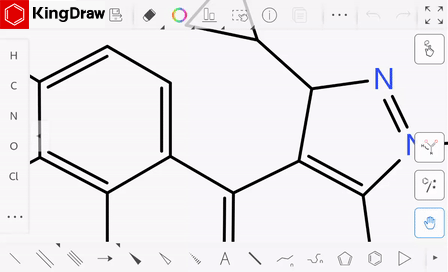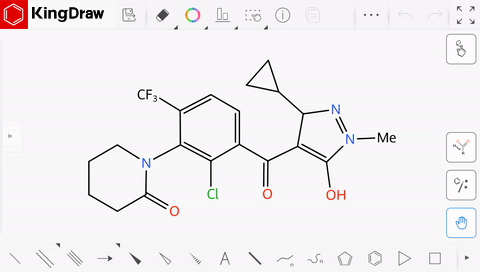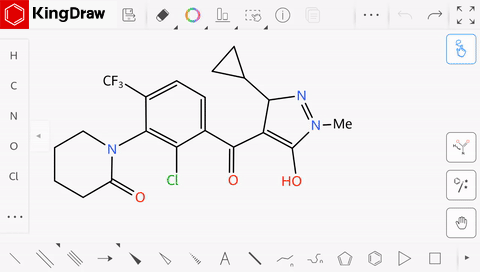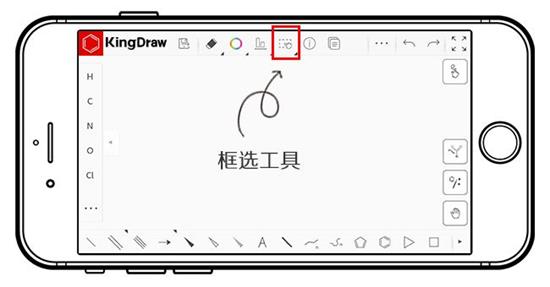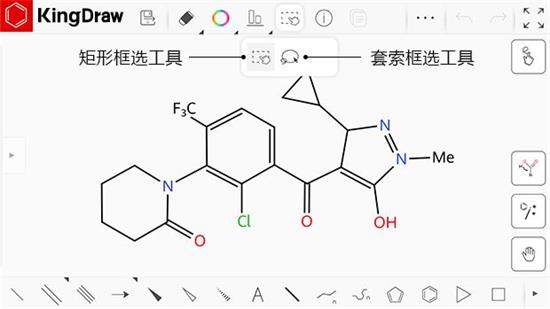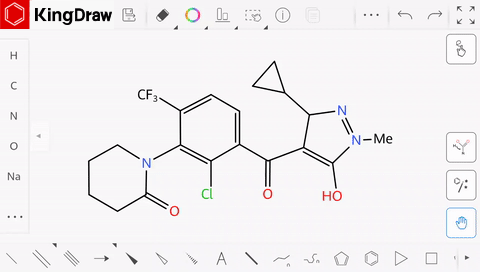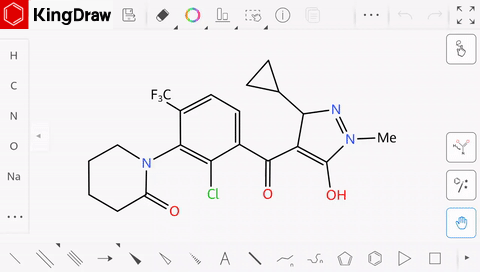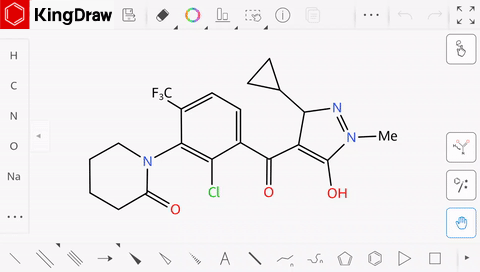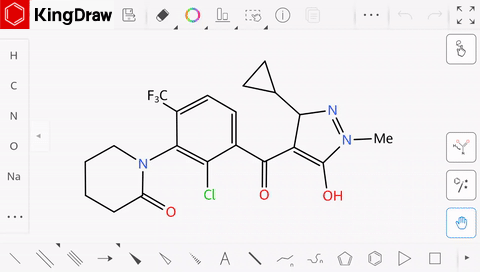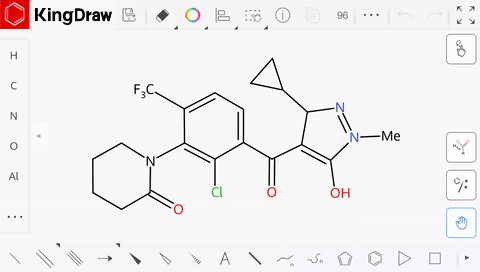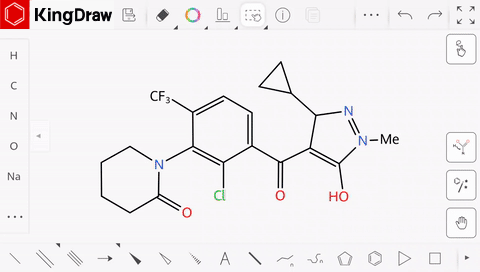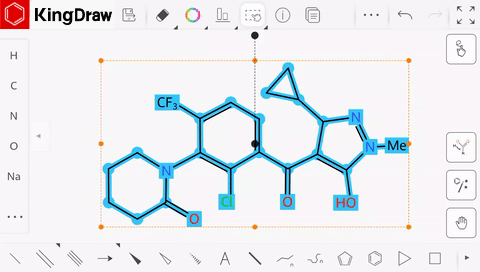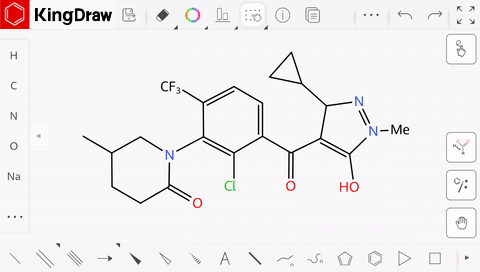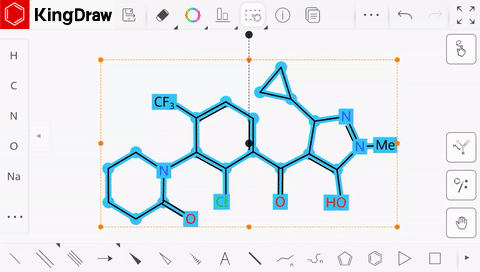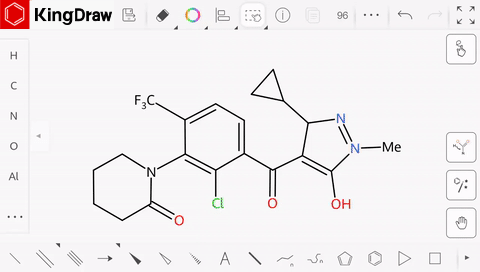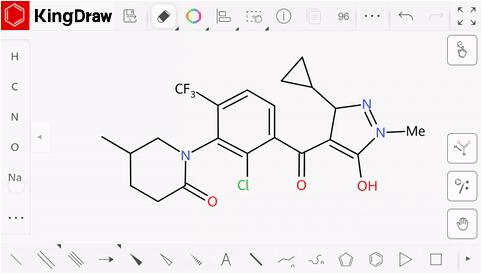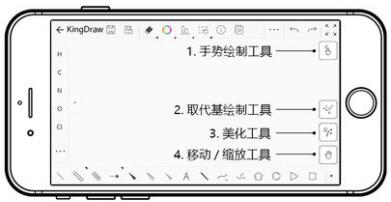KingDraw手机版如何绘制化学结构式?KingDraw APP的手势绘制模式在哪?有哪些手势?如何使用手势?KingDraw如何使用框选结构式绘图?KingDraw移动端画板的上下左右四大功能区有哪些功能?KingDraw是一款可以随时随地绘制化学结构式的结构式编辑软件,有桌面和移动两种,可以使用手势和框选来绘制结构,非常好用且快速。下面来看看KingDraw APP如何绘制结构式。
KingDraw是青岛清原精准农业科技有限公司自主研发的结构式编辑器,包含PC端和移动端。满足移动化办公的需求,并且移动端和PC端可保持互通。一句话概括:随时随地进行化学研究。
KingDraw App是专业的移动端化学结构式编辑器。功能强大,而且内置丰富化学绘图元素。熟练使用KingDraw后,可以大大提高绘制化学结构式的速度和准确性。
KingDraw如何进入手势绘制模式
KingDraw手势绘制工具在哪里?打开KingDrawAPP的绘制界面,点击右上角【手势绘制工具】,就可以进入手势绘制模式。
KingDraw怎样使用手势绘制?手势绘制工具目前支持十几种绘制手势,可以让你迅速绘制出想要的结构式。
什么,这么KingDraw多手势担心记不住?只要长按【手势绘制工具】按钮,就能查看手势对照表了!
KingDraw常用操作手势
1.双指平移:可以移动画板
2.双指捏合:可以缩放画板
3.单指双击:可以定位到画板中间并还原缩放
4.画板右侧快速下划:可以打开元素周期表目录
5.在画板右侧快速上划:可以打开常用基团目录
KingDrawAPP如何使用框选工具?
如何框选结构式
框选工具分为矩形框选工具和套索框选工具,只要长按框选工具按钮就可以进行切换。
1.选择单个元素或结构
使用矩形框选工具,直接点击元素或结构,就可以选中。
2.选择多个元素或结构
点击选择:选择矩形框选工具,依次点击需要选择的元素和结构,就可以完成选择。
框选选择:选择矩形框选工具后,按住空白处拖动即可出现选择框,被选择框覆盖的元素和结构都将被选中。
套索选择:套索框选工具主要是用于多个结构式靠的太近,无法用矩形框选工具框选择时使用。长按框选工具,点击选择套索框选工具。按空白处拖动,围绕目标区域绘制圆环,圆环覆盖区域内的元素和结构都将被选中。
框选工具可以用来做什么
1.快速选中结构式
点击“框选工具”,长按结构式进行快速选中,框选结构式后,按住选择框内区域拖动,就可以改变选中结构式的位置。
2.调整结构式位置
框选结构式后,按住选择框内区域拖动,就可以改变选中结构式的位置。
3.调整结构式大小
选中结构式后,会出现选择框及8个调整点。通过拖拽8个调整点,可以调整结构式长、宽和等比缩放。
4.调整键长和角度
选择框选工具,点击一个键,拖动一边,键就会以另一边为中心改变长短和角度。
5.旋转结构式
选中结构式,调整旋转杆,可以基于中心原点进行旋转。如果不想基于中心原点进行旋转,可以拖动中心原点到期望成为旋转点的位置。
也可以按住45°快速旋转快捷键转动,结构式可以按照45°进行旋转。
KingDraw App画板功能区总览
打开KingDrawApp,新建一个文件,你就会看到画板,这里有你绘制化学结构式用到的所有功能。画板分为上、下、左、右四个功能区,接下来,我们就为你详细展示各区域的功能。
一、KingDraw App画板上功能区——常用操作工具区
KingDraw App的上功能区集中了常用的操作工具:
1.返回:点击返回主界面;
2.文件命名:自定义文件名称;
3.保存:保存当前文件;
4.另存为:本文件储存为其他常用格式,目前版本支持.king、.cdx、.mol、.molv3000、.png格式的转换;
5.橡皮擦:部分擦除或清空化学结构式;
6.颜色工具:可以为化学结构式指定位置添加颜色,支持自定义颜色;
7.对齐工具:为指定化学结构式选择对齐方式及叠放位置;
8.框选工具:选择化学结构式的全部或部分,以便进行其他操作;
9.查看属性:点击查看化学结构式属性;
10.复制工具:复制指定化学结构式;
11.ACS1996绘图标准:点击可一键切换“ACS1996绘图标准”格式
12.撤销:撤销上一步操作;
13.重做:恢复上一步撤销操作;
14.全屏工具:点击可隐藏工具栏,全屏查看化学结构式。
点击上工具栏中的【···】,可以查看更多工具
15.IUPAC名称转结构式:输入IUPAC名称可自动转换为相应化学结构式;
16.结构式转IUPAC名称:输入化学结构式,可一键转换为相应的IUPAC名称;
17.3D模式转换:点击可将当前化学结构式转换为3D模式;
18.网格标尺线:点击可以打开网格标尺线;
19.分享/保存按钮:可以把结构式以.png格式保存到你的相册,也可把化学结构式分享给其他人;
20.使用帮助:点击可查看使用帮助;
21.设置:点击可以针对单个文件进行绘图设置;
二、KingDraw App画板下功能区——常用结构列表
下功能区集中了一些常用的结构式绘制工具——包括单键、双键、三键、箭头工具、实体楔键、空心楔键、虚体楔键、文本工具、粗单键、长链工具、折叠环链工具、环丙烷模板、环丁烷模板、环戊烷模板、环已烷模板、环庚烷模板、环辛烷模板、环戊二烯环模板、苯环模板、电荷工具、流程图工具、括号工具。
三、KingDraw App画板左功能区——常用的元素列表
画板左侧功能区是常用元素列表,点击即可使用,并且支持自定义添加元素,大大提高了化学结构式的绘制效率。
四、KingDraw App画板右功能区——常用工具区
画板右侧的功能区包括——
1.手势绘制工具:点击开启手势绘制模式,可以使用手势快速绘制结构式,大大提高结构式的绘制速度;
2.取代基绘制工具:点击可以选择添加常用取代基,支持自定义添加;
3.美化工具:点击自动美化化学结构式,每次点击可获得不同效果
4.移动/缩放工具:点击可移动画板上的化学结构式,双指触屏捏合可进行缩放。
KingDraw App主要特点
1.完全免费;
2.支持单双键、苯环等常用结构式绘制;
3.包含元素周期表,支持分子丰度计算;
4.支持云端存储,数据不丢失;
5.兼容.mol格式、.cdx格式以及独有的.king格式,可与当前大多数编辑器兼容;
6.文件标签、结构式搜索,分类查找,省时省力;
以上就是化学结构式绘制工具KingDraw移动端使用手势和框选工具绘图的详细图文教程。KingDraw APP画板有手势和框选工具,上下左右有四大功能区,填满各种工具,能快捷使用,效率高,效果非常好。手机如何绘制结构图?KingDraw APP就很好用。关注教程之家,解锁更多应用教程。